如果你想 從 Facebook Messenger 下載音頻好消息是,這完全可以實現!您可以透過多種方式從 Messenger 取得音訊。如果您想學習最可靠的說明以實現您的主要目標,請閱讀本指南。我們將教您如何輕鬆取得 Messenger 中的語音訊息。事不宜遲,請閱讀本教程,深入了解相關討論。
第 1 部分。是否可以直接從 Facebook Messenger 下載音頻
如果您打算直接從 Facebook Messenger 下載音訊或任何語音訊息,很遺憾,這是不可能的。使用該應用程式時,您不會遇到任何下載選項。因此,您無法下載任何音訊內容,這可能會讓您不滿意。使用 Facebook Messenger 平台時,您對音訊所能做的只有回覆、轉送、回覆和置頂。
有了這些,如果您想從 Messenger 下載語音訊息,我們為您提供了最佳解決方案。請閱讀本文的後續部分,以了解從 Messenger 取得音訊的有效方法。
第 2 部分。如何使用 Inspect 從 Messenger 下載音頻
從 Messenger 下載音訊最有效的方法之一是使用 檢查 選項或 Google Chrome 開發者工具使用此工具,您無需在裝置上存取和安裝任何第三方軟體。此外,下載音訊非常簡單,使其成為所有用戶的理想工具。此外,該工具還能確保在獲取音訊檔案後提供相同的品質。唯一的缺點是,您必須對網頁元素有足夠的了解才能成功完成任務。最棒的是,您還可以 下載 Facebook 影片 使用此工具,使其功能更加強大。如果您想使用此工具從 Messenger 獲取語音訊息或音頻,您可以查看並按照以下簡單步驟操作。
步驟1打開瀏覽器,然後 Facebook 帳戶。然後,打開包含要下載的音訊的訊息。完成後,右鍵單擊網頁,然後點擊“檢查”選項。
第2步繼續到 網路 > 媒體 部分。然後,從 Facebook Messenger 播放音訊以查看媒體檔案。
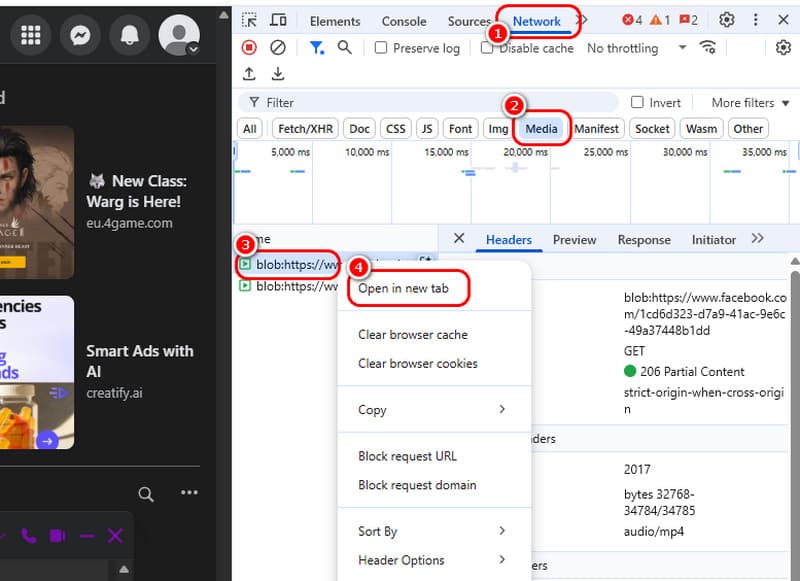
然後,右鍵單擊媒體檔案並選擇 在新分頁中開啟 選項。
第 3 步點擊 三個點 最後一個過程的選項,然後點擊 下載 按鈕。
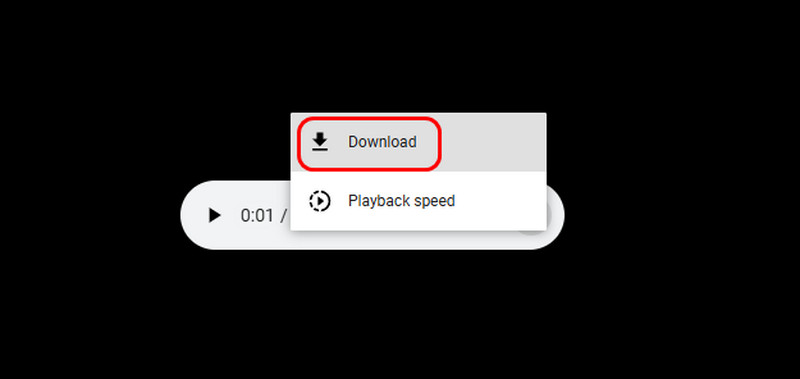
三、如何透過 Chrome 擴充功能從 Messenger 下載音頻
從 Messenger 獲取音訊檔案的另一種方法是使用類似 下載音訊訊息使用此擴充程序,您可以有效率地從 Messenger 下載任何音訊檔案。我們喜歡它快速流暢的下載過程,為用戶帶來便利。此外,它還支援批量下載功能。此功能可讓您下載大容量音訊文件,從而節省更多時間。要了解如何從 Facebook Messenger 下載音頻,請按照以下說明操作。
步驟1首先要做的事情是尋找 下載音訊訊息 瀏覽器上的擴充功能。之後,勾選 添加到 Chrome 按鈕使其成為您的擴充功能。
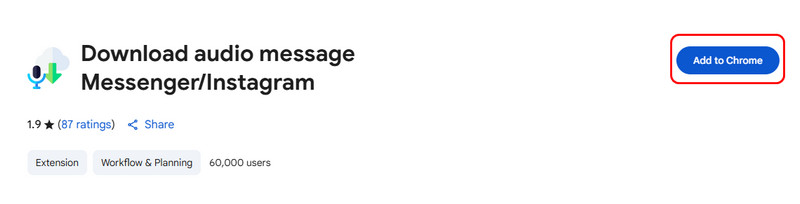
第2步對於下一個過程,請打開 信差 並繼續下載您想要的音訊。然後,點擊上方的擴展程序,並點擊 向下箭頭 按鈕下載所有想要下載的語音訊息。
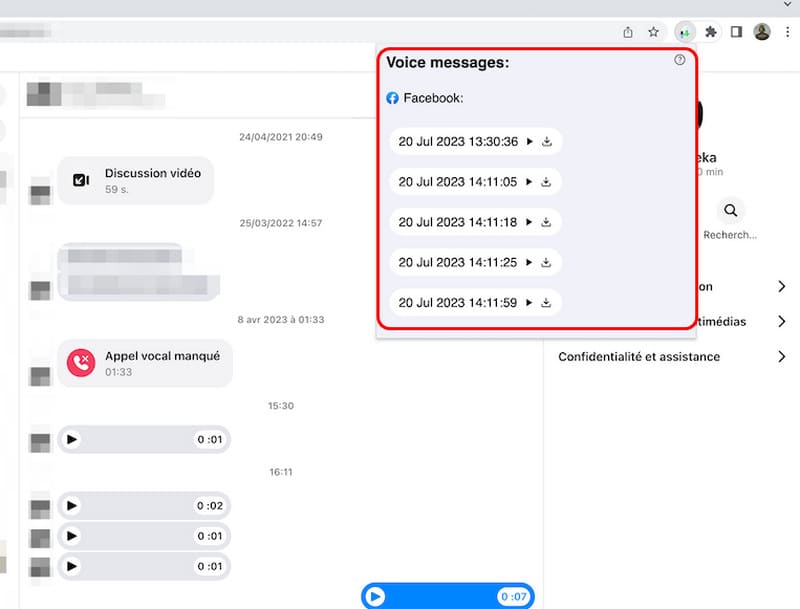
第 4 部分。輕鬆在桌面和行動裝置上錄製 Messenger 中的音頻
方法 1:使用 AVAide 螢幕錄影機在桌面上錄製音訊
如果您仍在尋找其他方法來保存 Messenger 中的音訊或語音訊息,可以使用錄音方法。使用此方法,您可以獲得高品質的音訊檔案。因此,為了錄製音頻,我們建議您使用 AVAide 屏幕錄像這款軟體提供錄音功能,讓您可以有效率地錄製 Facebook Messenger 中的音訊。此外,由於其操作簡便,錄音過程也非常簡單。它最理想的功能是能夠提供最佳音質,讓您獲得更佳的聆聽體驗。它甚至可以同時錄製音頻和視頻,且沒有任何延遲。此外,您還可以將錄製的音訊儲存為各種格式,例如 AAC、MP3、AC3、M4A 等。因此,我們可以得出結論,AVAide 螢幕錄影機是您可以用來錄製 Messenger 音訊的最強大的錄音機之一。您可以按照以下簡單說明學習如何使用此程式儲存音訊檔案。
步驟1下載 AVAide 屏幕錄像 在您的計算機上。安裝過程完成後運行它。
第2步主介面出現後,前往 音響系統 部分並將其打開。之後,您可以輕點 錄音 按鈕開始錄音過程。

點擊 停止 按鈕完成錄音過程。
第 3 步當 預覽 出現部分時,按一下 出口 按鈕將錄製的音訊儲存到您的電腦上。

方法2:使用iPhone錄製音頻
如果您是 iPhone 用戶,您可以依靠其螢幕錄影機功能錄製 Messenger 應用程式中的音訊。好消息是,該錄音機已預先安裝。因此,您無需下載任何第三方應用程式。因此,要使用 iPhone 錄製音頻,請參閱以下步驟。
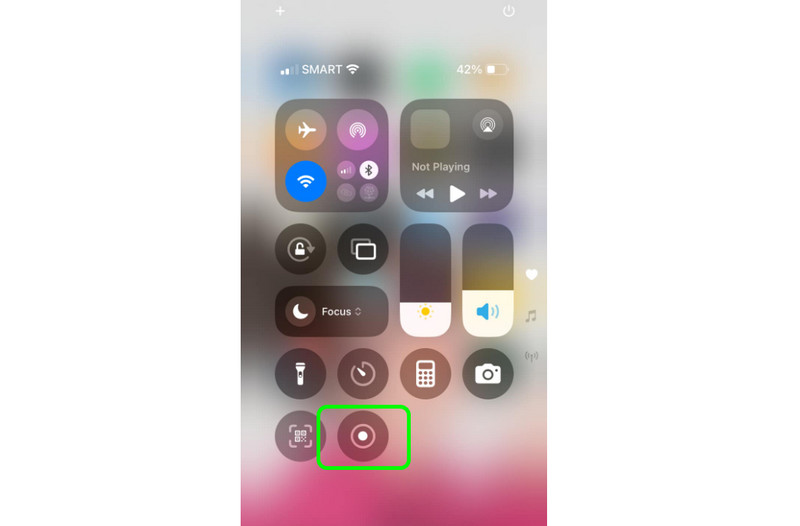
步驟1打開你的 iPhone 並按下 輔助觸控 從你的螢幕上。
第2步然後,繼續前往 控制中心 查看 iPhone 上的所有功能。
第 3 步之後,您可以按 記錄 功能。螢幕上會出現 3 秒倒數計時,提示您錄製過程即將開始。
步驟4若要完成錄製過程,請點選 記錄 功能。現在您將擁有錄製的檔案。
由於錄製的檔案將保存為視頻,因此您可以將其轉碼為 MP3 以使其成為音頻。
就這樣!如果你想學習 如何從 Messenger 下載音頻,您可以從本指南中獲取所有資訊。此外,如果您正在尋找其他下載音訊的方法,最好的方法是使用 AVAide 屏幕錄像借助此程式的錄音功能,您可以輕鬆且有效率地錄製 Messenger 中的音訊。此外,它還能提供卓越的音質,堪稱最佳錄音工具。
在您的計算機上錄製屏幕、音頻、網絡攝像頭、遊戲、在線會議以及 iPhone/Android 屏幕。



 安全下載
安全下載


